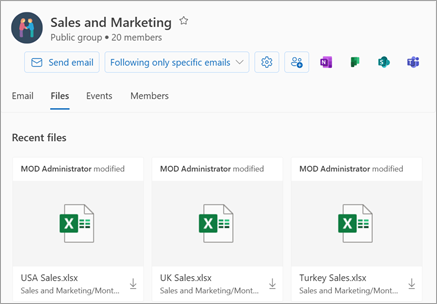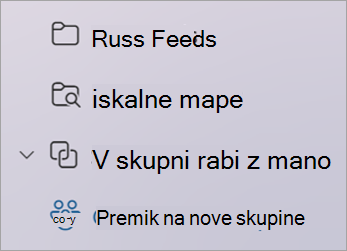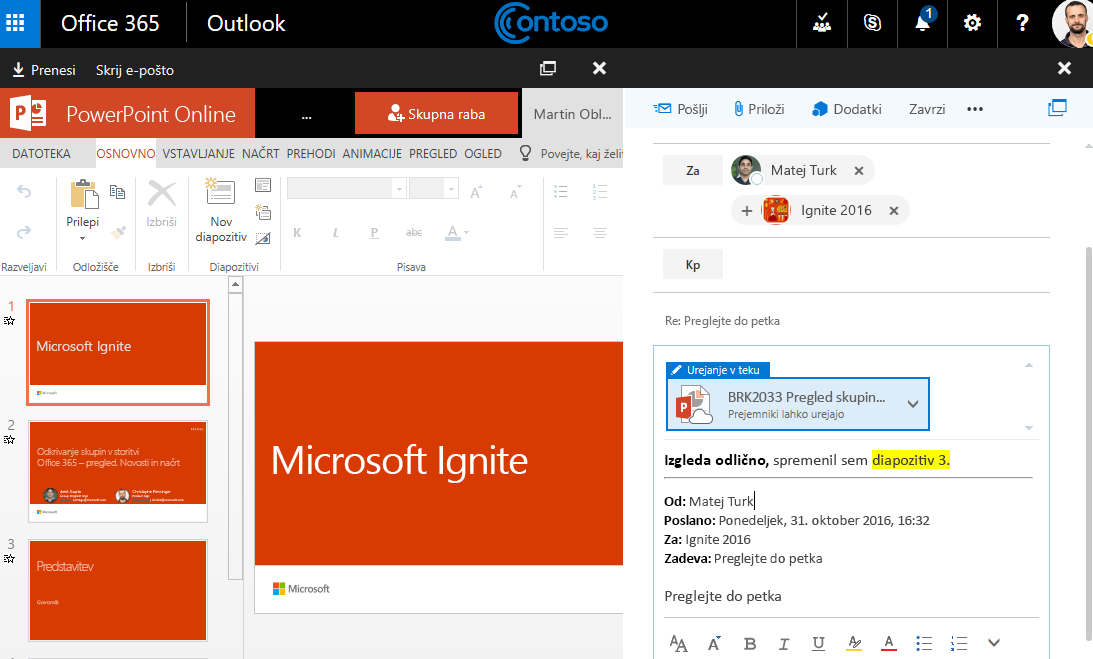ZSkupina Microsoft 365 lahko preprosto daste datoteke v skupno rabo tako, da dodate namensko knjižnico, ki je primarno mesto za shranjevanje vseh datotek skupine.
Ko ustvarite datoteko ali mapo v knjižnici skupine, lahko do njih dostopajo vsi člani skupine. Ko v skupino dodate nove člane, vključno z gosti (zunanjimi uporabniki), bodo tudi oni lahko dostopali do datotek. Člani skupine imajo privzeto omogočen dostop za ogled/urejanje datotek, vsi ostali v organizaciji pa imajo omogočen dostop za ogled.
S skupinami v Outlooku lahko preprosto sodelujete v dokumentih in drugih datotekah ter jih daste v skupno rabo s člani skupine.
-
Nedavni pogled prikazuje vse dokumente skupine – v pogledu nedavnih datotek lahko dostopate do vseh datotek, ki so v skupni rabi s skupino, vključno z datotekami, ki so v skupni rabi kot e-poštne priloge, datotekami, shranjenimi v SharePointovi knjižnici dokumentov skupine, in datotekami, ki so v skupni rabi v storitvi OneDrive ali v drugih SharePointovih knjižnicah dokumentov.
-
Soavtorstvo in hitro sporočanje posodobitev – Uredite dokument in odgovorite drug ob drugem v Outlooku. Ni vam treba preklapljati med konteksti, če želite posodobiti dokument in komunicirati o spremembah s sodelavci.
-
Hiter dostop do e-pošte, povezane z datoteko – Namesto drsenje po mapi »Prejeto« skupine dostopajte do datoteke, ki je bila v skupni rabi z vami prek e-pošte.
Opomba: Te funkcije so na voljo le posameznikom, ki uporabljajo službeni ali šolski račun z ustrezno naročnino na Microsoft 365.
Skupna raba datotek v skupini vnovi Outlook
-
Odprite novi Outlook.
-
Skupine lahko poiščete na dva načina:
-
Izberite Skupine v vrstici z aplikacijami na levi strani okna.
-
Na seznamu map nabiralnika izberite Pojdi na Skupine
-
-
V levem podoknu v razdelku Skupine izberite skupino, v katero želite dati datoteke v skupno rabo.
Prilaganje datoteke v skupni rabi e-poštnemu sporočilu
-
Odprite klasični Outlook. Skupino lahko poiščete na dva načina.
-
V vrstici za krmarjenje izberite Več aplikacij >Skupine. (Če želite pripeti element, z desno tipko miške
Na Skupine Home si lahko ogledate vse svoje skupine hkrati.
-
Na seznamu map nabiralnika v razdelku Skupine izberite skupino.
-
-
V skupini začnite pogovor.
-
Izberite Priloži datoteko.
-
Izberite vir datoteke. Med te možnosti spadajo Nedavne datoteke, Spletna mesta in Ta računalnik. Spletna mesta vključujejo One Drive, SharePointova mesta, datoteke skupine in druge vire.
-
Če se odločite za spletno mesto, izberite Priloži kot kopijo ali Daj v skupno rabo kot povezavo storitve OneDrive. Če priložite kopijo, daste vsakemu prejemniku kopijo datoteke v pregled. S povezavo za skupno rabo storitve OneDrive si lahko člani skupine ogledajo najnovejše spremembe in soavtorstvo v realnem času
-
Če izberete datoteko v računalniku, je priložena kot kopija.
-
Dostopanje do datotek
Če želite dostopati do datotek v Outlook v spletu odjemalcu, kliknite Datoteke v glavi skupine.
V tem pogledu sta prikazana dva razdelka: Nedavno in Dokumenti. V razdelku Nedavno je prikazanih 5 najnovejših datotek, ki so v skupni rabi v skupini. Te datoteke vključujejo datoteke, ki so bile dane v skupno rabo kot priloge v sporočilih, objavljenih v mapi »Prejeto« v skupni rabi, in datoteke, ki so v skupni rabi za skupino iz storitve OneDrive ali SharePoint. Datoteke so razvrščene v kronološkem vrstnem redu glede na to, kdaj so bile nazadnje dane v skupno rabo po e-pošti, nazadnje spremenjene ali prenesene v knjižnico. V razdelku Dokumenti so prikazane vse datoteke in mape, ki obstajajo na SharePointovem mestu skupine v podobni strukturi datoteke mape.
Prenos ali ustvarjanje datotek
Če želite prenesti novo datoteko v knjižnico, kliknite gumb Prenesi v orodni vrstici nad glavo skupine. Če želite ustvariti novo datoteko ali mapo, uporabite gumb Novo v glavi skupine in izberite možnost na spustnem seznamu.
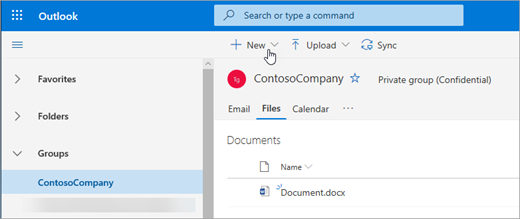
Brisanje ali preimenovanje datotek
Datoteko lahko preprosto izbrišete ali preimenujete v pogledu Dokumenti. Na seznamu Dokumenti izberite datoteko, ki jo želite izbrisati ali preimenovati, nato pa v orodni vrstici nad glavo skupine izberite Ustrezno izbriši ali preimenuj. Če je bila datoteka pred brisanjem v pogledu Nedavne datoteke, se bodo po izbrisu posodobile nedavne datoteke, kar bo odražalo spremembo.

Skupna raba datotek
Skupna raba datotek iz pogleda datoteke v sistemu Outlook v spletu. Če želite poslati eno od datotek iz datoteke Nedavno kot e-poštno prilogo, preprosto kliknite, da odprete datoteko, in na traku lahko izberete skupno rabo po e-pošti.
Če želite dati eno od datotek v skupno rabo v razdelku Dokumenti, preprosto izberite datoteko in kliknite Skupna raba orodne vrstice nad glavo skupine za skupno rabo. Prikaže se znano pogovorno okno za skupno rabo in izberete lahko osebe, s katerimi želite dati element v skupno rabo.
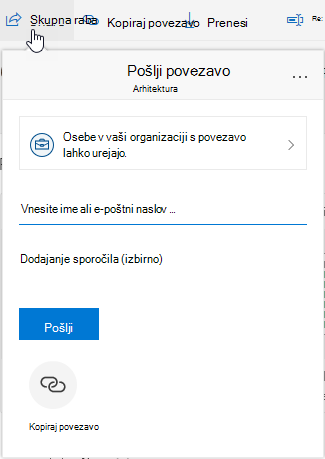
Delo z e-poštnimi prilogami
Nova izkušnja z datotekami vključuje zmogljiv način dela z datotekami, priloženimi e-poštnemu sporočilu. Ko je e-poštno sporočilo poslano v mapo »Prejeto« skupine v skupni rabi, ki vsebuje prilogo Word, Excel ali PowerPoint, ki jo želite urediti in poslati nazaj izvirnemu avtorju:
-
Pojdite v razdelek Datoteke, odprite datoteko in na traku izberite Uredi ter odgovorite.Datoteka bo shranjena v SharePointovi knjižnici dokumentov skupine in odprta v spletni različici ustreznega Officeovega programa.
-
Odgovor lahko pošljete izvirnemu pošiljatelju s povezavo do shranjene kopije datoteke.
-
Ko končate urejanje, dodajte pripombe v e-poštno sporočilo in kliknite Pošlji.
Krmarjenje do SharePointove knjižnice dokumentov
V pogledu Datoteke si lahko ogledate vse datoteke, ki obstajajo na SharePointovem mestu, toda če želite ogledati SharePointovo mesto, se lahko pomaknete na kartico skupine ali v glavo skupine. V glavi Skupine izberite ... in izberite Mesto. Na spletnem mestu izberite Dokumenti, da se premaknete v knjižnico dokumentov.
Glejte tudi
Prilaganje datoteke v skupni rabi e-poštnemu sporočilu
-
V skupini začnite pogovor.
-
Na dnu podokna za pogovor izberite
-
Izberite vir datoteke. Možnosti vključujejo OneDrive, Datoteke skupine, Računalnik in druge vire.
-
Če izberete OneDrive, izberite Priloži kot kopijo ali Daj v skupno rabo kot povezavo storitve OneDrive. Če priložite kopijo, daste vsakemu prejemniku kopijo datoteke v pregled. S povezavo za skupno rabo storitve OneDrive si lahko člani skupine ogledajo najnovejše spremembe in soavtorstvo v realnem času
-
Če za vir izberete skupino, izberite datoteko, ki jo želite priložiti.
-
Če kot vir izberete Računalnik, izberite Priloži kot kopijo ali Prenesiv datoteke skupine. Prenos v datoteke skupine članom skupine omogoča, da si v realnem času ogledajo najnovejše spremembe in soavtorstvo. Če priložite kopijo, daste vsakemu prejemniku kopijo datoteke v pregled.
-
Če izberete drug vir, se prijavite v ta vir in upoštevajte navodila.
-
Dostopanje do datotek
Če želite dostopati do datotek v Outlook v spletu odjemalcu, kliknite Datoteke v glavi skupine.
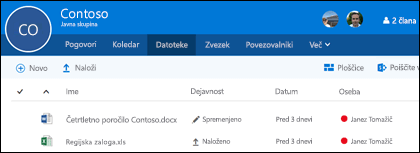
V tem pogledu bodo prikazane datoteke, ki so bile prenesene v knjižnico dokumentov skupine, prikazane datoteke, ki so bile v skupni rabi kot priloge v sporočilih, objavljenih v mapi »Prejeto« v skupni rabi, in datoteke, ki so v skupni rabi za skupino iz storitve OneDrive ali SharePoint. Datoteke so razvrščene v kronološkem vrstnem redu glede na to, kdaj so bile nazadnje dane v skupno rabo po e-pošti, nazadnje spremenjene ali prenesene v knjižnico. Tega razvrščanja ne morete spremeniti, če pa si želite ogledati datoteke v drugem kronološkem vrstnem redu, odprite SharePointovo knjižnico dokumentov tako, da v zgornjem desnem kotu kliknete Prebrskaj knjižnico.
Opomba: . URL, . MsG in . Datoteke ASPX ne bodo prikazane v pogledu knjižnice dokumentov skupine. Če si želite ogledati te datoteke, pojdite v pogled SharePointove knjižnice dokumentov tako, da kliknete Prebrskaj knjižnico v zgornjem desnem kotu.
Če želite prenesti novo datoteko v knjižnico, kliknite povezavo Prenesi v orodni vrstici nad seznamom datotek. Če želite iskati v knjižnici datotek, preprosto vnesite ključne besede v iskalno polje v zgornjem levem kotu okna in pritisnite tipko Enter.
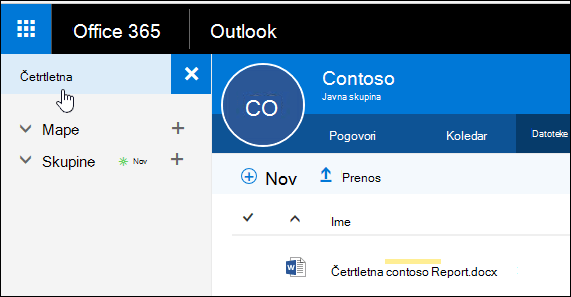
Brisanje ali preimenovanje datotek
Če želite izbrisati ali preimenovati datoteko, se najprej premaknite v SharePointovo knjižnico dokumentov tako, da kliknete Prebrskaj knjižnico v zgornjem desnem kotu. Z desno tipko miške kliknite datoteko, ki jo želite izbrisati ali preimenovati, in izberite Ustreznoizbriši ali preimenuj.
Delo z e-poštnimi prilogami
Nova izkušnja z datotekami vključuje zmogljiv nov način dela z datotekami, priloženimi e-pošti. Ko je e-poštno sporočilo poslano v mapo »Prejeto« skupine v skupni rabi, ki vsebuje prilogo programa Word, Excel ali PowerPoint, ki jo želite urediti in poslati nazaj izvirnemu avtorju, pojdite v razdelek Datoteke, dvokliknite, da odprete datoteko, in na traku izberite »Uredi in odgovori«. Datoteka bo shranjena v SharePointovi knjižnici dokumentov skupine in odprta v spletni različici ustrezne Officeove aplikacije. Izvirnemu pošiljatelju bo poslano tudi e-poštno sporočilo z odgovorom s povezavo do shranjene kopije datoteke. Ko končate urejanje, dodajte pripombe v e-poštno sporočilo in kliknite Pošlji.
Krmarjenje do SharePointove knjižnice
Poleg izboljšav, ki smo jih obravnavali zgoraj, smo tudi olajšali dostop do SharePointove knjižnice dokumentov. Ko ste v skupini v razdelku Datoteke, boste v zgornjem desnem kotu videli možnost Brskaj po knjižnici. Kliknite jo in sharePointova knjižnica dokumentov za to skupino se bo odprla v brskalniku.
Objavljanje datotek v knjižnici skupin
Vsakič, ko objavite datoteko v knjižnici dokumentov skupine, bo dostopna vsem članom skupine. Povlecite ga iz računalnika v knjižnico skupine. Če želite več informacij, glejte Prenos datotek v knjižnico.
Če je datoteka, ki jo želite dati v skupno rabo, že v knjižnici dokumentov, jo lahko ohranite na mestu, kjer je, in povabite skupino.
Glejte tudi
Več informacij o skupinah v storitvi Microsoft 365
Ustvarjanje skupine v Outlooku
Pridružite se srečanju, ga zapustite ali Skupine v Outlooku
Dodajanje, urejanje in odstranjevanje članov skupine Skupine Outlooku